在此选项卡上输入的值反映了图纸的打印表示。所以,使用这些值设置的可见表示将根据图纸的视图比例进行修改。
打开“结构设置”对话框:
修改符号缩进距离:
“平面表示”选项:
显示上方支撑
显示下方支撑
加强支撑符号
载入和指定连接符号族
- 在功能区上,单击“结构设置”。
- “结构”选项卡
 “结构”面板
“结构”面板

- “管理”选项卡
 “设置”面板
“设置”面板 
 “结构设置”
“结构设置”
在哪里?
- “结构”选项卡
- 在“符号表示法设置”选项卡中,为支撑和梁输入符号缩进距离值。

这些设置会影响钢梁与梁/桁架之间、梁与支撑之间的距离。
必须连接构件以查看对缩进距离所做的修改。对这些设置的修改将只应用于结构框架构件的符号表示法。
样例

粗略模式下较大设置时的缩进距离

粗略模式下较小设置时的缩进距离
- 输入柱符号缩进距离的值。
此设置会影响某个立面视图中的连接柱符号表示之间的间隙。仅当底柱的“柱顶连接符号”实例属性设置为非“无”的值时,间隙才可见。
- 在“支撑符号”下,为“平面表示”选择一个值。
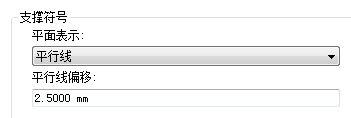
“平面表示”选项
- 平行线:
平面视图中支撑的符号表示法由一条平行于该支撑的线表示,且该线以在“结构设置”对话框中指定的值偏离该支撑。如果支撑低于标高,则该线显示在垂直支撑中心线的下方(右侧);如果该支撑高于标高,则该线显示在垂直支撑中心线的上方(左侧)。
 注: 只有当支撑的结构用途设置为“竖向支撑”时,平行线支撑符号才显示在符号平面视图中。
注: 只有当支撑的结构用途设置为“竖向支撑”时,平行线支撑符号才显示在符号平面视图中。 - 有角度的线:
平面视图中支撑的符号表示法由一条有角度的线表示。如果支撑和标高相交,则有角度的线的起点是支撑和标高的交点,否则是支撑上距离标高最近的点。对于支撑高于标高的部分,该符号的方向向上,否则向下。
 注: 只有当支撑的结构用途设置为“竖向支撑”时,有角度的线支撑符号才显示在符号平面视图中。
注: 只有当支撑的结构用途设置为“竖向支撑”时,有角度的线支撑符号才显示在符号平面视图中。
- 平行线:
- 在“支撑符号”下,指定“平行线偏移”的值。
只有在为“平面表示”选择了“平行线”之后,该值才可用。该平行线从垂直支撑中心线偏移该值指定的距离。
注: 可以使用常规注释样板创建新的支撑表示符号。在“族类别和族参数”对话框中,将它们的“族类别”设置为“平面视图中的支撑符号”。平面视图中支撑符号的“表示类型”参数可以为“平行线”、“有角度的线”或“加强支撑”。 - 在“支撑符号”下,如果希望显示表示当前视图上方支撑的支撑符号,请选择“显示上方支撑”。
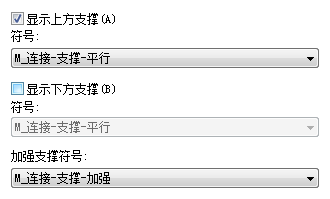
- 对于“符号”,选择表示当前视图上方支撑的符号。 注: 将平面表示从平行线修改为有角度的线时,上方支撑符号会自动随之改变。
- 在“支撑符号”下,如果希望显示表示当前视图下方支撑的支撑符号,请选择“显示下方支撑”。

- 对于“符号”,选择表示当前视图下方支撑的符号。 注: 将平面表示从平行线修改为有角度的线时,下方支撑符号会自动随之改变。
- 在“支撑符号”下,选择表示加强支撑的符号。 注: 只有当支撑的结构用途设置为“加强支撑”时,加强支撑符号才显示在符号平面视图中。
- 在“连接符号”部分中,从“显示下列对象的符号”下面的下拉列表中选择“梁和支撑”。
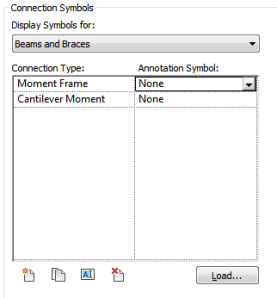
- 单击“载入”。
- 定位到“注释”/“结构”目录,选择所需的连接符号族,然后单击“打开”。
- 从“连接类型”的下拉列表中选择“注释符号”。
- 单击“确定”。 注: 使用下列工具管理连接类型。
 (添加连接类型)
(添加连接类型) 打开“新建连接类型”对话框。对注释符号进行命名并将其指定给连接类型。您可以根据需要选择载入新符号。单击“确定”以继续。  (复制连接类型)
(复制连接类型) 复制所选连接类型。
根据需要重命名和指定注释符号。
 (重命名连接类型)
(重命名连接类型) 打开“重命名”对话框以修改所选连接类型的名称。  (删除连接类型)
(删除连接类型) 删除所选连接类型。
连接符号显示在梁、支撑和柱符号的末尾。您可以定义您自己的连接类型,并为每种类型指定连接符号族。类型分为梁/支撑终点连接、柱顶部连接,以及柱底部连接。